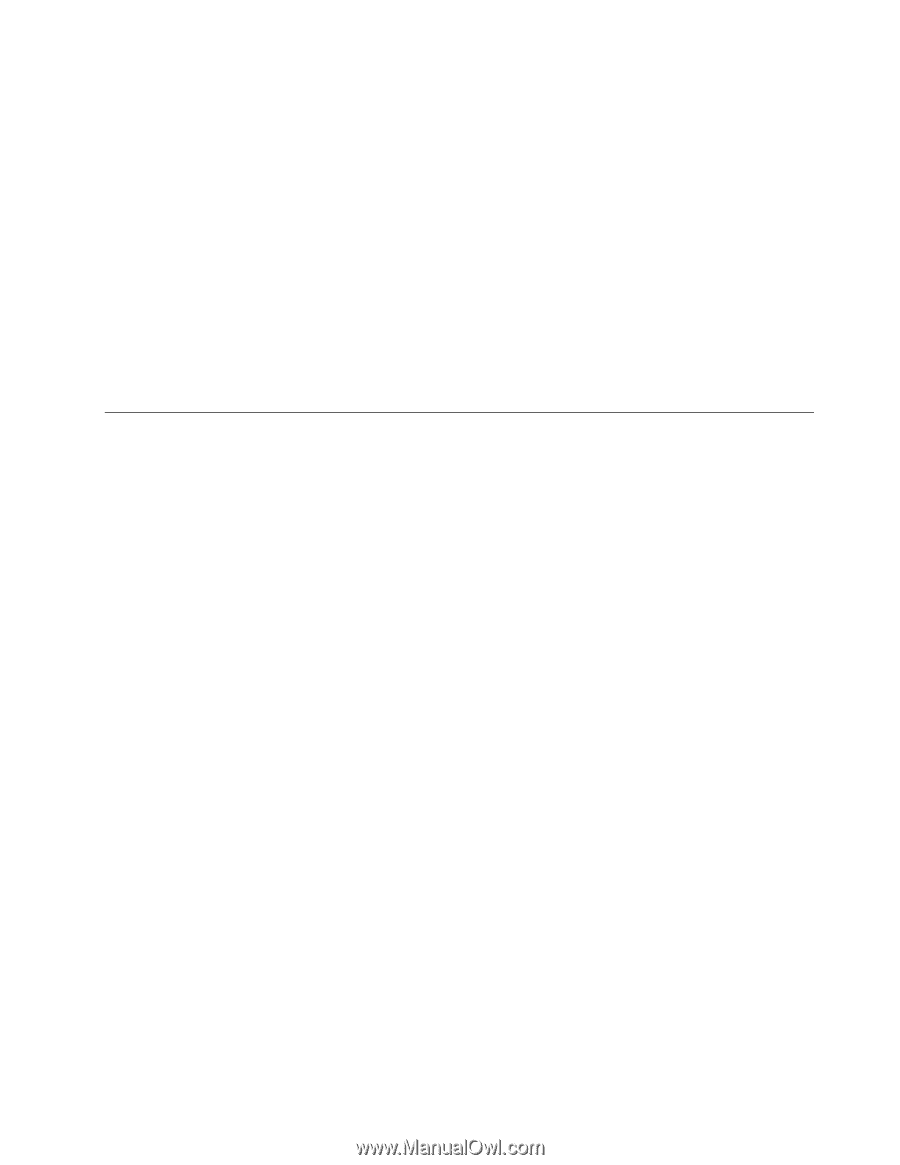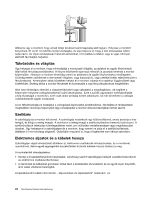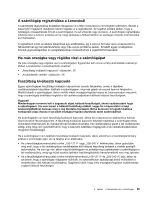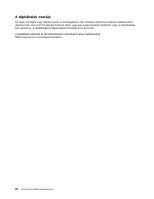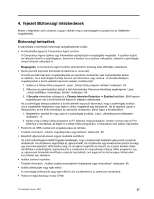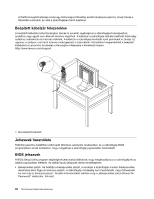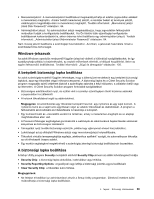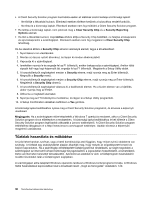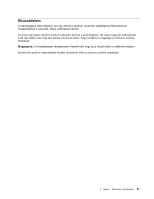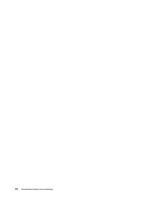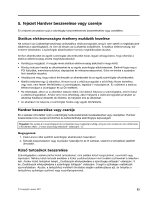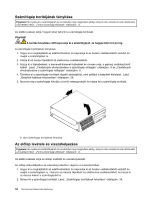Lenovo ThinkCentre M91 (Hungarian) User Guide - Page 43
Windows-jelszavak, A beépített biztonsági lapka beállítása, Megjegyzés, Security, Security Chip
 |
View all Lenovo ThinkCentre M91 manuals
Add to My Manuals
Save this manual to your list of manuals |
Page 43 highlights
• Merevlemezjelszó: A merevlemezjelszó beállításával megakadályozhatja az adatok jogosulatlan elérését a merevlemez-meghajtón. Amikor beállít merevlemez jelszót, a rendszer bekéri az érvényes jelszót, valahányszor megpróbálja elérni a merevlemez meghajtót. További információ: „Merevlemez jelszó (Hard Disk Password)" oldalszám: 84. • Adminisztrátori jelszó: Az adminisztrátori jelszó megakadályozza, hogy jogosulatlan felhasználók módosítani tudják a konfigurációs beállításokat. Ha Ön felelős több számítógép konfigurációs beállításainak karbantartásáért is, akkor érdemes lehet beállítania egy adminisztrátori jelszót. További információ: „Adminisztrátori jelszó (Administrator Password)" oldalszám: 84. Nem muszáj jelszót beállítania a számítógép használatához. Azonban, a jelszavak használata növeli a számítástechnika biztonságát. Windows-jelszavak Az adott Windows operációs rendszertől függően jelszóval védheti a különböző szolgáltatásokat, és így szabályozhatja például a bejelentkezést, az osztott erőforrások elérését, a hálózati hozzáférést, illetve az egyéni felhasználói beállításokat. További információ: „Súgó és támogatás" oldalszám: 120. A beépített biztonsági lapka beállítása Az adott számítógépmodelltől függően lehetséges, hogy a billentyűzet rendelkezik egy beépített biztonsági lapkával, azaz egy titkosítást végző mikroprocesszorral. A biztonsági lapka és a Client Security Solution program magasabb szintű védelmet biztosít a számítógép számára a helyi hálózaton, a vállalaton belül vagy az interneten. A Client Security Solution program fontosabb szolgáltatásai: • Biztonságos adattitkosítást nyújt, és ezáltal védi a személyi számítógépen tárolt bizalmas adatokat a jogosulatlan hozzáféréstől. • A kulcsok titkosításával segíti az adatvédelmet. Megjegyzés: A kulcstitkosítás egy titkosítási kulcspárt használ: egy nyilvános és egy saját kulcsot. A nyilvános kulcs és a saját kulcs együttesen végzi az adatok titkosítását és dekódolását. A program a felhasználók azonosítására és hitelesítésére is használja a kulcspárt. • Egy kulcsarchiváló és -visszaállító eszközt is tartalmaz, amely a merevlemez-meghajtó és az alaplap meghibásodása ellen véd. • A Password Manager segítségével gondoskodik a webhelyek és alkalmazások bejelentkezési adatainak kényelmes és biztonságos tárolásáról. • Támogatást nyújt további biztonsági eszközök, például egy ujjlenyomat-olvasó használatához. • Lehetőséget ad az elfelejtett Windows-jelszó vagy merevlemezjelszó helyreállítására. • Titkosított virtuális lemezmeghajtója egyfajta „elektronikus széfként" szolgál, és automatikusan titkosítja az ott elhelyezett összes adatot. • Egy eszköz segítségével megtekinthető a számítógép jelenlegi biztonsági beállításainak összesítése. A biztonsági lapka beállítása A Setup Utility program Security menüjéből elérhető Security Chip almenü az alábbi lehetőségeket kínálja: • Security Chip: a biztonsági lapka aktiválása, inaktiválása vagy letiltása. • Security Reporting Options: engedélyezi vagy letiltja a biztonsági jelentés egyes beállításait. • Clear Security Chip: a titkosítási kulcs törlése. Megjegyzések: • Ne felejtse el beállítani az adminisztrátori jelszót a Setup Utility programban. Ellenkező esetben bárki módosíthatja a biztonsági lapka beállításait. 4. fejezet . Biztonsági intézkedések 29